¿Tiene problemas para abrir archivos RMVB en su computadora? ¿Necesita convertirlo al formato de video más popular MP4? ¿Cómo convertir RMVB a MP4? Afortunadamente, esta publicación comparte contigo una lista de 6 convertidores de RMVB a MP4. (incluido MiniTool MovieMaker) Con ellos, podrá convertir fácilmente un archivo RMVB en MP4.
¿Qué es RMVB?
Antes de hablar sobre los convertidores de RMVB a MP4, repasemos la breve introducción de RMVB.
¿Qué es un archivo RMVB? RMVB, la abreviatura de RealMedia Variable Bitrate, es un formato de contenedor digital multimedia creado por RealNetworks. El archivo con la extensión de archivo .rmvb es un archivo RMVB. Contiene medios de transmisión codificados a una tasa de bits de contraste y, a menudo, se usa para almacenar contenido multimedia.
Este formato de archivo es popular para distribuir películas de anime y episodios de televisión debido a los tamaños de archivo más pequeños y tasas de bits más bajas con mejor calidad. ¿Cómo abrir archivos RMVB? Para los usuarios de Windows, la mejor opción es RealPlayer. Además, hay otros reproductores de video que puedes probar.
A veces, puede tener problemas para abrir archivos RMVB en sus dispositivos. En este momento, ¿puede convertirlo a un formato de video común como MP4? ¿Cómo convertir RMVB a MP4? ¿Cuál es el mejor convertidor de RMVB a MP4? Aquí ofrecemos algunos de los mejores 6 convertidores de RMVB a MP4.
¿Cómo convertir RMVB a MP4?
Para ayudarlo a convertir RMVB a MP4 con facilidad, esta publicación ha compilado una lista de 6 convertidores de RMVB a MP4 para que pueda elegir. Simplemente continúe mirando esta publicación y aprenda cómo convertir RMVB a MP4.
#1. MiniTool MovieMaker
MiniTool MovieMaker es uno de los mejores conversores gratuitos de RMVB a MP4 en Windows, que le permite convertir un archivo RMVB a MP4 o combinar varios archivos RMVB en un solo archivo MP4. Además de MP4, este convertidor de RMVB también es compatible con RMVB a AVI, MOV, WMV, F4V, MKV, TS, 3GP, MPEG2, WebM, GIF, y puede extraer audio de archivos RMVB y guardarlos como MP3. Además, le permite obtener una vista previa de los archivos RMVB antes de la conversión.
Como uno de los mejores editores de video, MiniTool MovieMaker tiene muchas funciones de edición y, por lo tanto, puede editar los archivos de video RMVB antes de la conversión. Puede rotar, voltear, dividir, recortar un video, ralentizar o acelerar un video, invertir un video, agregar música al video, agregar título/títulos/créditos al video, filtros de video, etc. Más importante aún, puede Haz un video a partir de múltiples imágenes y música.
MiniTool MovieMaker se puede descargar y utilizar de forma gratuita, y está limpio, sin paquete ni marca de agua. Sigue la siguiente guía para aprender cómo convertir RMVB a MP4 con MiniTool MovieMaker.
Paso 1. Haz clic en Descarga gratuita para descargar MiniTool MovieMaker, inicie este software después de la instalación y cierre la ventana emergente para acceder a la interfaz de usuario.
Paso 2. Haga clic en Importar archivos multimedia para buscar el archivo RMVB que desea convertir, selecciónelo y haga clic en Abrir . Luego arrástralo a la línea de tiempo.
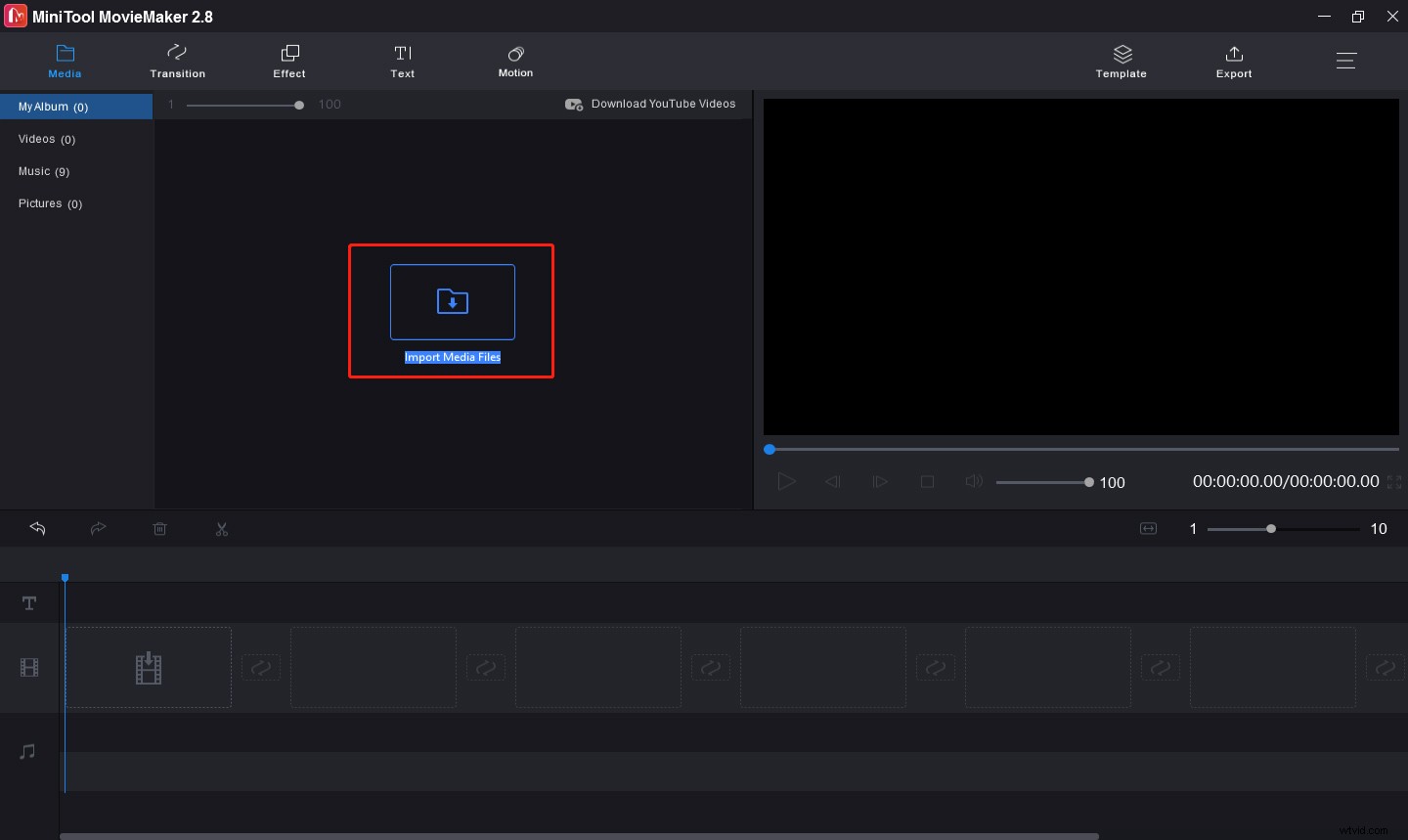
Paso 3. Si es necesario, puede editar el video como desee, como ajustar el brillo, el contraste y la saturación del video, ajustar la velocidad del video, agregar filtros de video, etc.
Para ajustar el brillo, el contraste y la saturación del video, haga doble clic en el clip en la línea de tiempo, en la sección Atributos en el lado derecho, puede mover el control deslizante para cambiar el brillo, el contraste y la saturación. Además, puede rotar o voltear el video.
Para cambiar la velocidad del video, seleccione el video en la línea de tiempo, luego haga clic en Velocidad icono. Luego toca Lento y elige un valor para disminuir la velocidad del video, toca Rápido y elija un valor para acelerar el video.
Para agregar un filtro al video, elija el video en la línea de tiempo, luego haga clic en Efectos . Explore y encuentre el efecto deseado, y puede pasar el cursor sobre el efecto para obtener una vista previa. Haz clic en + para agregarlo al video. Para eliminar el efecto, simplemente haga clic en el Efecto icono al final del video, luego haz clic en Eliminar .
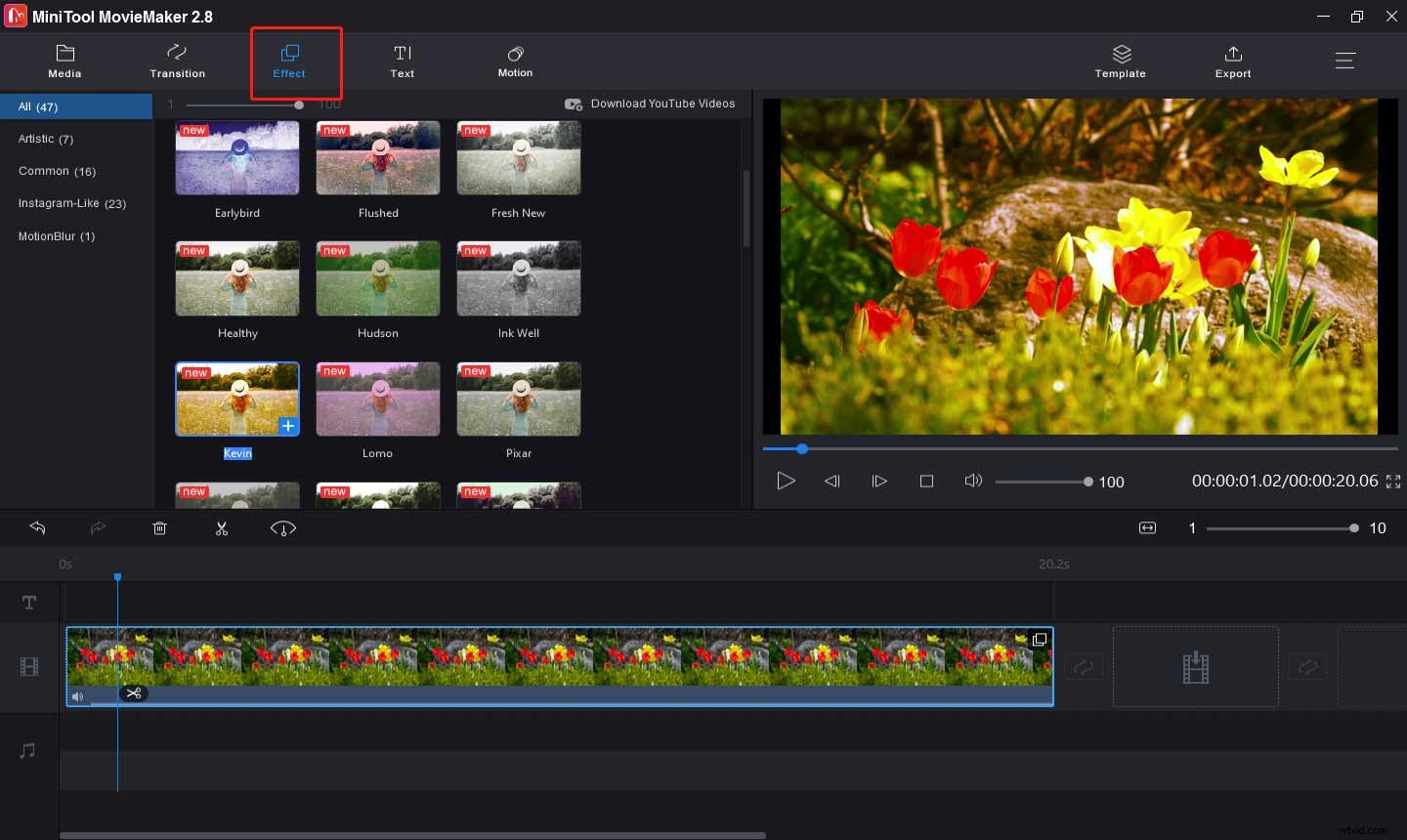
Paso 4. Cuando haya terminado, haga clic en Exportar en la esquina superior derecha para abrir la ventana de salida. El formato de salida predeterminado es MP4, no lo cambie. Puede cambiar el nombre del video y elegir otra carpeta de destino. Finalmente, toque Exportar para exportar RMVB a MP4.
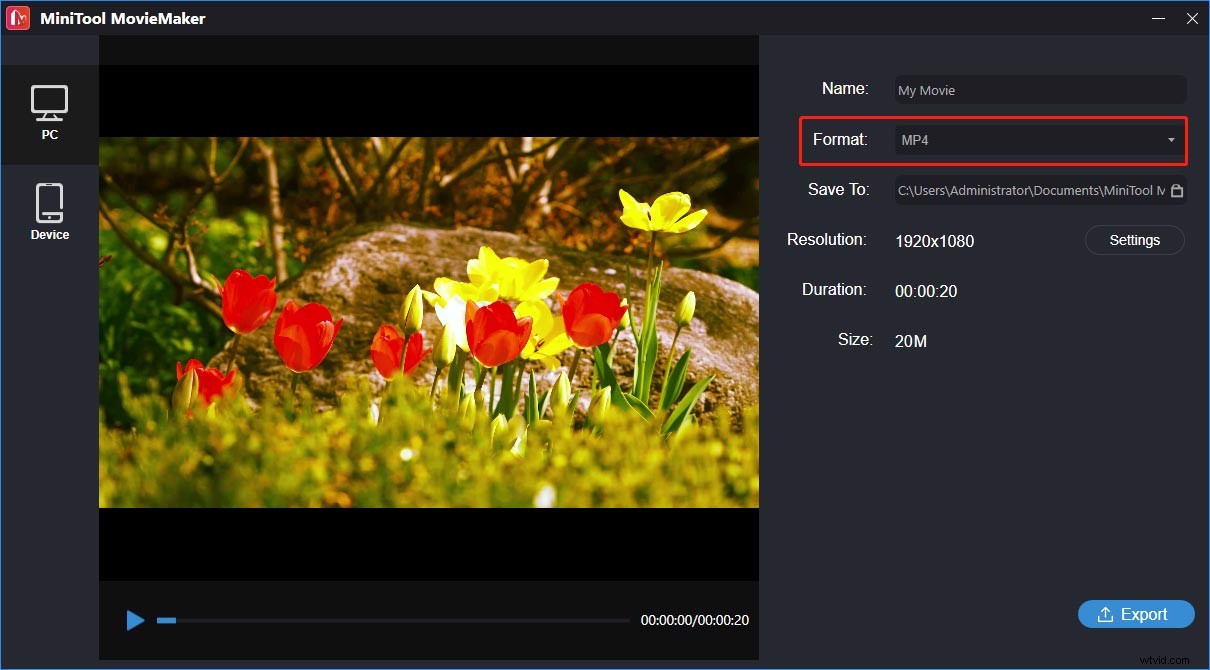
#2. Fábrica de formatos
Como un conversor multimedia gratuito, Format Factory convierte archivos de video, audio, imágenes y documentos. Maneja múltiples formatos de video como RMVB, MPG, MOD, MOV, MTS, WMV… a otros formatos como MP4, WebM, AVI, FLV, 3GP, VOB, SWF, etc. Por lo tanto, también es una opción confiable para convertir RMVB a MP4 .
Además, puede recortar, dividir, recortar, recortar videos, eliminar un logotipo del video, convertir entre varios archivos de audio e imágenes, como WAV a MP3, FLAC a WMA, PNG a BMP, WebP a JPG.
Aquí se explica cómo convertir RMVB a MP4 con Format Factory.
Paso 1. Descarga Format Factory en tu computadora, luego instálalo y ejecútalo.
Paso 2. Debajo del Video pestaña, haga clic en MP4 caja. Luego toque Agregar archivos para seleccionar el archivo RMVB y haga clic en Abrir .
Paso 3. Si necesita recortar o cortar el video, simplemente haga clic en Clip al final del vídeo de origen.
Paso 4. En la esquina inferior izquierda, haga clic en el icono de la carpeta para elegir una carpeta de destino para guardar el archivo convertido. Luego haga clic en Aceptar y regresará a la interfaz principal.
Paso 5. Toque Inicio en la barra de menú superior para iniciar la tarea de conversión de RMVB a MP4.
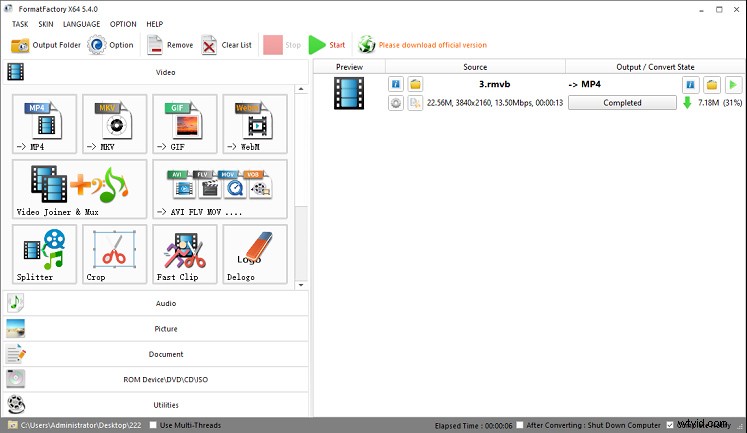
#3. Reproductor multimedia VLC
VLC no solo funciona como un completo reproductor multimedia, sino también como un potente conversor de video. Te permite agregar varios tipos de archivos de video como 3GP, ASF, MXF, RMVB, VOB, WMV, AVI, FLV… y convertirlos a formatos MP4, WebM, TS, ASF, etc. No hay duda de que es uno de los mejores RMVB gratuitos. a convertidores MP4.
Y VLC admite la conversión por lotes. Aquí se explica cómo convertir RMVB a MP4 con VLC Media Player.
Paso 1. Descarga VLC Media Player desde el sitio web oficial, luego instálalo en tu computadora.
Paso 2. Abra este convertidor de RMVB a MP4, haga clic en Medios en la barra de menú, luego haz clic en Convertir/Guardar de la lista desplegable.
Paso 3. En los medios abiertos ventana, toca + Agregar… para buscar el archivo RMVB de destino y haga clic en Abrir .
Paso 4. Toca Convertir/Guardar en la esquina inferior derecha para abrir Convertir ventana. Ir a Perfil , haz clic en la flecha desplegable y selecciona Video – H 264 + MP3 (MP4) como formato de salida.
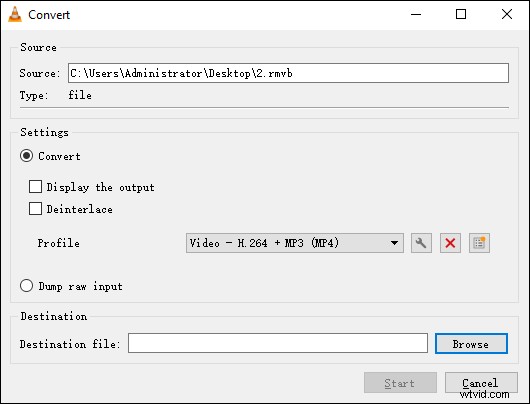
Paso 5. En el Destino campo, haga clic en Examinar , luego elija una carpeta de destino, cambie el nombre del archivo y haga clic en Guardar . Luego toca Iniciar para convertir RMVB a MP4.
#4. Convertidor de vídeo gratuito VSDC
VSDC Free Video Converter es otro conversor gratuito de RMVB a MP4 que deberías probar. Es un conversor de video rápido y potente que admite todos los formatos de video populares y convierte videos a diferentes dispositivos como PC, dispositivos móviles, PSP, Blackberry, iRiver, etc.
Y también le permite agregar múltiples clips de video, fusionarlos en un solo video y convertirlo a cualquier formato de video. Además, puede dividir un archivo de video grande en varias partes por marcadores o tamaño.
Paso 1. Descargue el sitio web de VSDC y descargue VSDC Free Video Converter, luego instale y abra este programa.
Paso 2. Haz clic en Archivos> Añadir archivos para cargar el archivo RMVB que desea convertir.
Paso 3. Haz clic en Dispositivos en la barra de menú, luego seleccione Para MP3/MP4 opción.
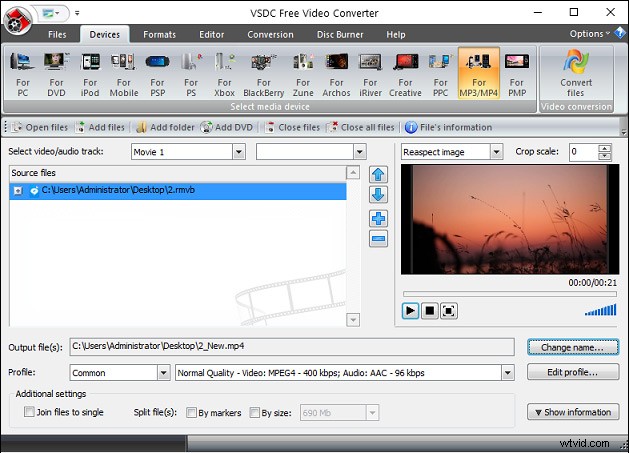
Paso 4. Presiona cambiar nombre , luego puede cambiar el nombre del archivo de video y elegir otra carpeta de destino. Luego haga clic en Convertir archivos botón en la esquina superior derecha.
# 5 . Fábrica de convertidores de vídeo HD
HD Video Converter Factory es un conversor de video potente y gratuito para Windows. Admite una amplia gama de formatos de entrada de video y puede convertirlos a diferentes formatos de video, videos web e incluso hacerlos compatibles con diferentes dispositivos, como Apple, Lenovo, Samsung, etc.
Si necesitas un conversor de RMVB a MP4, HD Video Converter Factory también es una buena opción. Antes de la conversión, le permite recortar, recortar, marcar con agua, rotar, voltear el video y aplicar filtros de video. Además, es un convertidor de audio que puede convertir entre múltiples archivos de audio y extraer audio de video. Y puede descargar videos de más de 300 sitios web.
La edición gratuita también es compatible con la conversión de SD a HD y de HD a SD. Si necesita más funciones, como la conversión por lotes, debe actualizar a la edición Pro.
Paso 1. Descargue, instale y abra HD Video Converter Factory y haga clic en Converter t o ingrese a la ventana del convertidor de video.
Paso 2. Haga clic en Agregar archivos para buscar su archivo RMVB, selecciónelo y toque Abrir .
Paso 3. Toque Haga clic para cambiar el formato de salida en el lado derecho, haz clic en Video>
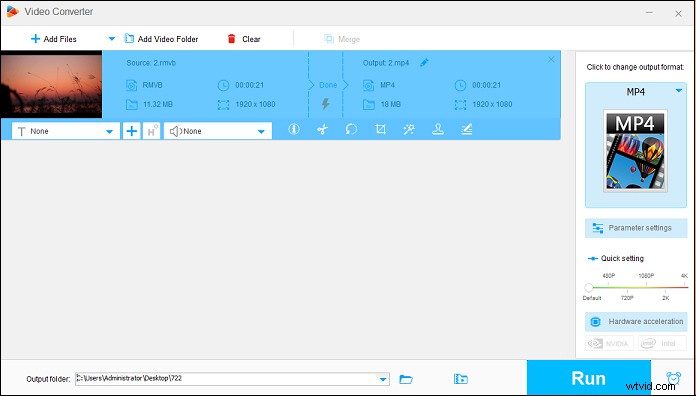
Paso 4. Antes de la conversión, puede recortar, rotar, recortar, marcar con agua el video o aplicar efectos, etc.
Paso 5. Ve a la carpeta de salida sección, busque una carpeta de destino. Y haga clic en Ejecutar para iniciar la tarea de conversión.
¿Quieres ralentizar un video en iPhone? Consulte esta publicación:¿Cómo reducir la velocidad de un video en iPhone? – 3 Soluciones
# 6 . Leawo Prof. Media
Leawo Prof. Media es una suite de conversión de medios que puede convertir videos, grabar videos en DVD, copiar películas en DVD a la computadora, descargar videos en línea, hacer presentaciones de fotos y crear películas en 3D. Es compatible con Windows y Mac y tiene una versión de prueba gratuita.
Como convertidor de video, le permite agregar videos y archivos UHD/Blu-ray/DVD y convertirlos a video común, audio común, video HD, video 4K y archivos de video sin pérdida o hacerlos compatibles con varios dispositivos móviles.
Y también es uno de los mejores convertidores de RMVB a MP4 que puedes probar. Ahora, siga los pasos a continuación para aprender cómo convertir RMVB a MP4 con Leawo Prof. Media
Paso 1. Descarga Leawo Prof. Media en tu computadora, instala y abre este programa.
Paso 2. Elija Convertir en la barra de menú superior, luego haz clic en Agregar video para agregar su archivo RMVB.
Paso 3. Haga clic en Perfil de salida y luego haga clic en cambiar> Vídeo común y seleccione Video MP4 .
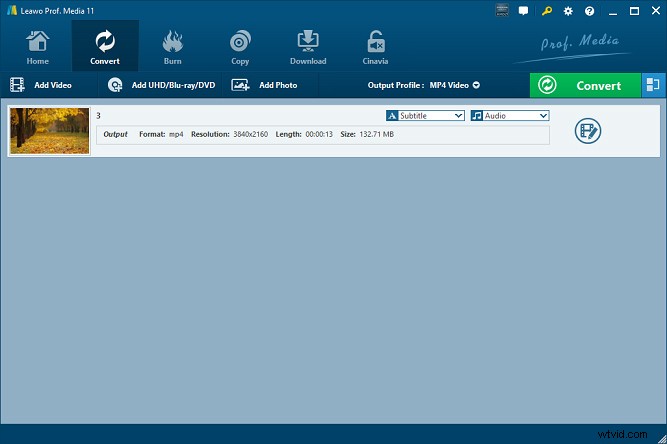
Paso 4. Para editar el video, haz clic en Editar al final del video de origen, luego puede recortar, recortar, agregar una marca de agua al video, aplicar filtros de video, reducir el ruido, etc.
Paso 5. Después de la edición, toca Convertir , luego elija una carpeta de salida y haga clic en Convertir de nuevo para convertir RMVB a MP4.
Conclusión
Esta publicación ha descrito 6 convertidores de RMVB a MP4 y brinda pasos claros sobre cómo usarlos para convertir RMVB a MP4. Ahora, puede seleccionar cualquiera de ellos e intentar convertir sus archivos RMVB a MP4. Si desea compartir otros convertidores de RMVB a MP4, compártalos en el área de comentarios a continuación.
Y si tienes alguna pregunta o sugerencia sobre MiniTool MovieMaker, puedes contactarnos a través de [email protected].
